






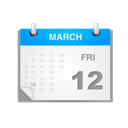
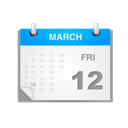
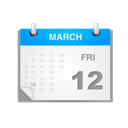
|
Скачать торрент Microsoft Windows 10 Professional
|
||||||||||||||||||||||||||||||||||||||||||||||||||||||||||||||
| Список форумов Международный торрент-трекер Rustorka | Русторь до последнего!» Архив » Архив » Архив для программного обеспечения |
|
|
| Автор | Сообщение | ||||||||||||||||||||||||||||
|---|---|---|---|---|---|---|---|---|---|---|---|---|---|---|---|---|---|---|---|---|---|---|---|---|---|---|---|---|---|
|
mikos
|
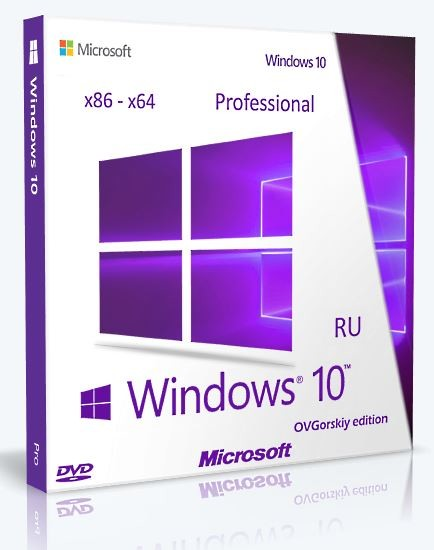  Microsoft Windows 10 Professional VL x86-x64 1709 RS3 RU by OVGorskiy 10.2017
Сборки основаны на официальных образах MICROSOFT MSDN (Дата выпуска: сентябрь 2017): ru_windows_10_multi-edition_vl_version_1709_updated_sept_2017_x86_dvd_100090785.iso ru_windows_10_multi-edition_vl_version_1709_updated_sept_2017_x64_dvd_100090714.iso Интегрированы: - обновления по 18 октября 2017 г. важные и рекомендуемые; - дополнительные темы оформления, фоновые изображения, гаджеты, аватарки пользователя. Автоматически устанавливаемые приложения в процессе установки ОС: - StartIsBack++ 2.5.2 Final (Ru/Ml), программа для возврата в систему привычных атрибутов ОС - кнопки и меню "ПУСК" (см. примечания); - UltraUXThemePatcher 3.3.0, программа-патчер для добавления возможности применения сторонних тем оформления; - 8GadgetPack v24.0, программа для установки в систему гаджетов рабочего стола; - Microsoft Silverlight 5.1.50907.0, плагин для браузеров; - антивирусные базы для защитника windows на 22 октября 2017; - дополнительные темы оформления, фоновые изображения, гаджеты, аватарки пользователя. Установка операционной системы: Установка операционной системы ничем не отличается от установки операционной системы с оригинала. Время установки ОС варьирует от 30 до 60 минут в зависимости от разрядности и мощности компьютера. Приложения устанавливаются методом post-install внутренним установщиком ОС. Содержимое образов можно перенести на загрузочную флешку или записать на DVD диск по соответствующей процедуре по созданию загрузочных носителей. Сборка проверялась во всех вариантах установки на реальной машине с DVD диска и с загрузочной флешки. Ошибок установки не обнаружено. Самый оптимальный вариант установки с флешки как наиболее быстрый и надёжный. Рекомендуется использовать для создания загрузочной флешки Rufus (скачать). Работоспособность сборки гарантируется только при установке на "чистую", т.е. при установке из под начальной загрузки компьютера на чистый, отформатированный раздел (диск) с загрузочного установочного носителя. Так же рекомендую сразу после установки системы перезагрузить компьютер для принятия настроек текущего пользователя. Владельцам компьютеров с дисками со структурой GPT напоминаю, что установка возможна только 64-х битной версии из под UEFI интерфейса с DVD или флешки, созданной с соблюдением определённых условий, например программой Rufus (UEFI to GPT, FAT32) Для упрощения установки, на компьютерах с прямым подключением к интернету, советую временно отключить подключение физически. После установки системы настоятельно рекомендую запустить программу OldNewExplorer и настроить её по скриншоту (См.pic), присутствующему в папке с программой для более качественного отображения интегрированных в сборку тем рабочего стола. Для удобства в работе в образе ОС произведены небольшие изменения: ля удобства в работе в образе ОС произведены небольшие изменения: ▫ запущен компонент ОС .NetFramework 3.5 (2.0 и 3.0 включительно), требуется многим программам, ▫ показать "Мой Компьютер", "Панель Управления" и Internet Explorer на рабочем столе, ▫ в меню рабочего стола добавлены дополнительное подменю "Персонализация+" (См.pic) для работы с классическими окнами настроек оформления (См. скриншоты) и подменю "Панель настроек" (См.pic) для быстрого доступа к настройкам компьютера, ▫ в меню "файл" добавлено "открыть файл блокнотом", "переместить в...", "скопировать в..." ▫ в меню "компьютер" добавлено "Диспетчер устройств" ▫ из окна "Мой компьютер" удалены ярлыки 6 папок "Пользовательских библиотек" ▫ показать скрытые файлы и папки, ▫ показать расширение файлов, ▫ добавлены сайты поиска Google, Yandex в IE11, добавлена домашняя страница автора сборки, ▫ включена прозрачность нижней панели (зависит от включённой темы), ○ добавлены дополнительные фоновые картинки для рабочего стола, ○ добавлены дополнительные темы оформления, ○ добавлены дополнительные гаджеты. ► Контроль учётных записей (UAC) переведён в режим минимального уведомления. ► Службы, процессы и компоненты Windows оставлены по умолчанию. Ничего не удалялось и не менялось. ▫ Все изменения в сборке, твики реестра, добавление материала производились стандартными средствами Windows ADK. Приложения устанавливаются методом post-install внутренним установщиком ОС. Так же в образ dvd диска добавлен дополнительный материал. Активация системы.: тобы активировать систему, воспользуйтесь Вашей лицензией или подумайте о ее приобретении. Кого не устраивает этот вариант, примените альтернативный. После установки ОС на системном диске создастся папка "Activators", где вы сможете найти подборку инструментов для активации системы. Рекомендую воспользоваться автоматическим KMS активатором KMSAuto Net 2016 Portable (См. pic). 1. Отключаем антивирус, если установлен (рекомендуется, не обязательно). 2. Открываем папку "Activators" на системном диске ( С: ) или проходим по ссылке на рабочем столе. 3. Запускаем файл "KMSAuto" из папки KMSAuto Net 2016 Portable. 4. Активируем. 5. Перезагружаемся и после перезагрузки проверяем результат. 6. Если не удачно, попробуйте другие способы активации из представленного материала. ◄ Примечание: ► активация системы возможна KMS активаторами на 180 дней с последующей переактивации в ручном или автоматическом режиме. Дополнительно активатором можно создать расписание на автоматическую периодическую активацию системы, чтобы не беспокоиться об активации в дальнейшем. Отличия от предыдущих версий сборки. 1. Заменены образы источники на официальные установочные образы ОС 1709 с сайта Microsoft MSDN. 2. Заменены автоматически устанавливаемые программы на актуальные версии. 3. Добавлены новые рабочие активаторы, проверенные на дату октябрь 2017 г. 4. Интегрированы обновления по 18 октября 2017 г. 5. Добавлены новые темы оформления для рабочего стола, новые гаджеты полностью совместимые с версией 1709, удалены не совместимые. 6. Установочный Файл образа системы install.wim максимально сжат для уменьшения размера. 7. В DVD образ добавлены программы для создания флешки, см. скриншоты. 8. Добавлены в установку антивирусные базы для защитника Windows на 22 октября 2017 г. 9. Classic Shell заменён на StartIsBack++, а UxStyle заменён на патчер Ultra UXTheme Patcher в связи с несовместимостью. 10. В меню рабочего стола добавлены подменю "Персонализация+" и подменю "Панель настроек". Замечания к сборке и полезные рекомендации. 1. Прежде, чем устанавливать эту систему (10), убедитесь, что ваш компьютер (ноутбук) её поддерживает, а так же существуют ли драйверы на всё оборудование (подходят от 8 и 8.1) под данную систему. Скачайте нужные драйверы и сохраните их на какой нибудь носитель. 2. Самый правильный и надёжный способ установки системы, это установка с DVD, при условии его правильной и безошибочной записи. 3. Владельцам компьютера с дисками со структурой GPT нужно знать, что доступна установка только 64-х битной версии, и при установке системы с флешки, она должна быть отформатирована в FAT32. Рекомендую программу Rufus последних версий с выбором в ней соответствующих параметров. 4. В сборку включена финальная версия программы StartIsBack для возврата в систему привычных нам кнопки и меню Пуск. Представленное в системе меню от Microsoft не совсем привычно и удобно, на мой взгляд. 5. Сборка устанавливается не активированной, сразу после установки активируйте её по предложенным рекомендациям. 6. После установки советую настроить StartIsBack под свой вкус, выбрать нужный язык интерфейса, вид меню и выбрать кнопку Пуск. Так же зайти в персонализацию, выбрать тему оформления и картинку рабочего стола на свой вкус. Многим темам для более качественного отображения требуется установка программы OldNewExplorer. Папка с программой расположена на системном диске С. Запустите программу и настройте её под себя. В настройках пользователя можно выбрать себе аватарку из соответствующей папки. Имейте ввиду, что темы от предыдущих версий 10-ки к данной версии не подходят, так что не пытайтесь их применить в этой версии. 7. При установке можно использовать как учётную запись Microsoft, так и создать локальную учётную запись. Некоторые приложения требуют учётной записи Microsoft. Подписываться или нет, решать вам. 8. Обновления с сайта обновлений устанавливаются автоматически при подключении к интернету, поэтому компьютер поначалу сильно притормаживает. Подключение к интернету может происходить автоматически на стадии установки системы при наличии его физического подключения. 9. Новая версия встроенного антивируса "Защитник Windows" поначалу довольно сильно тормозит систему. По умолчанию он запущен. Отключать его или нет, решать вам. Многие сторонние антивирусы поддерживают Windows 10 только в своих последних версиях. Не пытайтесь установить старые версии антивирусов. 10. Общие впечатления от системы в основном положительные, если её немного настроить под "себя". Microsoft регулярно исправляет ошибки системы и делает новые, но всё же процесс налицо. 11. Голосовой помощник Cortana не работает в русской версии системы вне зависимости, какой язык выбран как основной. 12. Пользователям, которые болезненно относятся к своей конфиденциальности советую при установке системы не принимать стандартные параметры, а настроить их под себя, отключить всё, что отслеживает пользователя и завести локальную учётку. Так же настроить данные параметры можно и после установки системы из панели "Конфиденциальность" (Параметры - Настройки). Дополнительно в сборке добавлена папка "AntiSpy" с антишпионскими программами. Все пользователи должны сами выбрать для себя баланс между своей конфиденциальностью и новыми удобствами и "фишками" системы. Внимание, при работе с антишпионскими программами будьте осторожны, не удалите лишнего! Дополнительный материал: После установки системы на системном диске C: создадутся папки с дополнительным материалом. ★ Папка "Bonus" содержит дополнительный материал для оформления системы: программа настройки вида окон OldNewExplorer (См.pic), пакеты системных значков на разный вкус (HUD), программа для изменения информации в панели свойств (OEM Info Updater) и пробная версия программы AeroGlass (желающие могут зарегистрировать самостоятельно). ★ Папка "Activators" содержит несколько разных активаторов для данной системы. ★ В папке "Avatars" содержатся аватарки пользователей. Так же в самом DVD образе добавлены программы для создания флешки, постер и обложка для dvd. В папке "AntiSpy" находятся антишпионские программы, программа антишпион Destroy Windows 10 Spying , программы O&O ShutUp10 и Ashampoo AntiSpy. Так же для желающих добавлена программа "Windows Update MiniTool" для настройки и управлением системными обновлениями. Извлечь материал можно монтированием образа на виртуальный дисковод или любым архиватором. Примечание: весь дополнительный материал предназначен для самостоятельной установки по вашему желанию. Контрольные суммы образа: Контрольные суммы х86 образа Windows 10 x86 Pro VL 1709 RS3 Ru by OVGorskiy 10.2017.iso CRC32: F6CAC737 MD5: 33902AF4DC634D4ADBF9CF04E8F80C79 SHA-1: 3F83958A25800F92F980E61B2D8069B6EDD00E66 Размер 3,39 ГБ (3 640 918 016 байт). - - - - - - - - - - - - - - - - - - - - - - - - - - - Контрольные суммы х64 образа Windows 10 x64 Pro VL 1709 RS3 Ru by OVGorskiy 10.2017.iso CRC32: 193DD7DD MD5: 29D8323F4D24E4524AC1197FD933CCCD SHA-1: 028485386791621E7939938E9A87BAD6E0698FDF Размер 4,13 ГБ (4 441 407 488 байт).  Время раздачи:с 4 до 20 мск 
|
||||||||||||||||||||||||||||
|
vigarh
|
Горский чуть ли не каждый день свои сборки обновляет...
|
||||||||||||||||||||||||||||
|
Andre111
|
Вот бы ещё чистые только с обновлениями были бы, тогда вообще красота была бы, и скачивать можно было бы!
|
||||||||||||||||||||||||||||
|
Nata7
|
Спасибо, назвал бы отличной сборкой но пока что есть косяк и очень уж для не знающего он плохой! Установил на 4 разные системы, "Управление" не запускалось, ошибка mmc.exe и т.п Так же и "Диспетчер Устройств" через свойства "Этот Компьютер" с той же ошибкой, а открывается только лишь командой или правой кнопкой по компу. Решил проблему случайно, удалив встроенный со сборкой "uxtheme patcher". Вот такие дела, сейчас всё идеально, летает без проблем во всём.
|
||||||||||||||||||||||||||||
|
kilka111
|
Nata7 спасибо! помог твой совет) никак не мог решить этот косячок
 |
||||||||||||||||||||||||||||
|
kita 75
|
Nata7 уважаемый а где его удалить,где находится? Еще столкнулся с проблемой что дрова с SamDrivers не ставятся (возможно нужно что-то отключать)
|
||||||||||||||||||||||||||||
|
bezumny
|
Странно, тоже поставил т хорошо данную windows 10 на Asus u38n, тоже не открывается диспетчер устройства, открывается только правой кнопкой мышки по "этот компьютер".
Удалил пат патчер, который советуют сверху - не помогло, случайно удалил другое приложение, теперь при нажатии на пуск нет списка функций как в windows 7,а в основном иконки приложений и ещё, это все мелочи, у меня появляется синий экран и ноутбук уходит в перезагрузку https://yadi.sk/i/Jw_ivjTY3S7Us9 |
||||||||||||||||||||||||||||
|
|
|
||||||||||||||||||||||||||||
|
Страница 1 из 1 |
| Список форумов Международный торрент-трекер Rustorka | Русторь до последнего!» Архив » Архив » Архив для программного обеспечения |
Текущее время: 02-Май 11:33
Часовой пояс: GMT + 3
Вы не можете начинать темы
Вы не можете отвечать на сообщения Вы не можете редактировать свои сообщения Вы не можете удалять свои сообщения Вы не можете голосовать в опросах Вы не можете прикреплять файлы к сообщениям Вы не можете скачивать файлы |


!ВНИМАНИЕ!
Сайт
Русторка зеркало не распространяет и не хранит электронные версии произведений, а лишь предоставляет доступ к создаваемому пользователями каталогу ссылок на торрент-файлы, которые содержат только списки хеш-сумм, убедительная просьба с жалобами обращаться напрямую к пользователю.
The site does not extend and does not store electronic(digital) versions of products, and only gives access to a reference catalogue created by users on torrent-files which contain only lists of the hash-sums,
the earnest entreaty, with complaints(abuse) to access directly to the user.

















